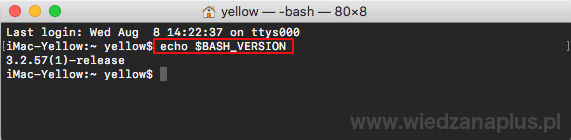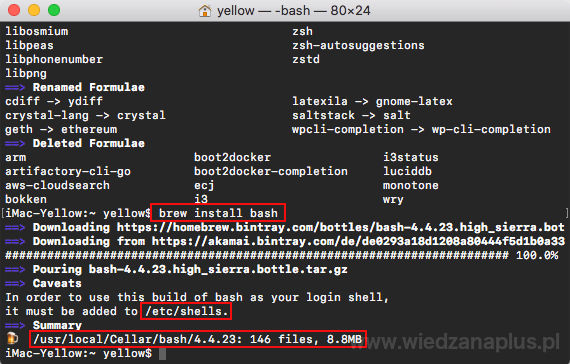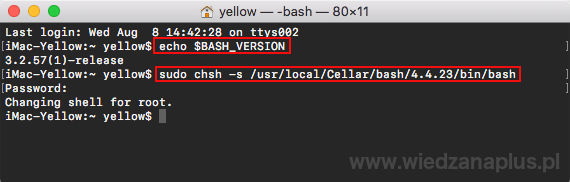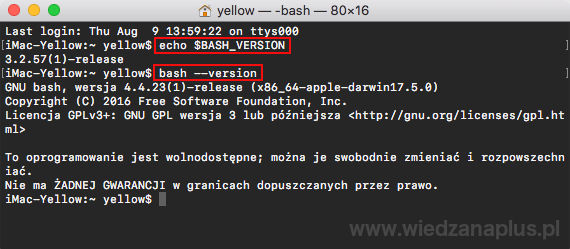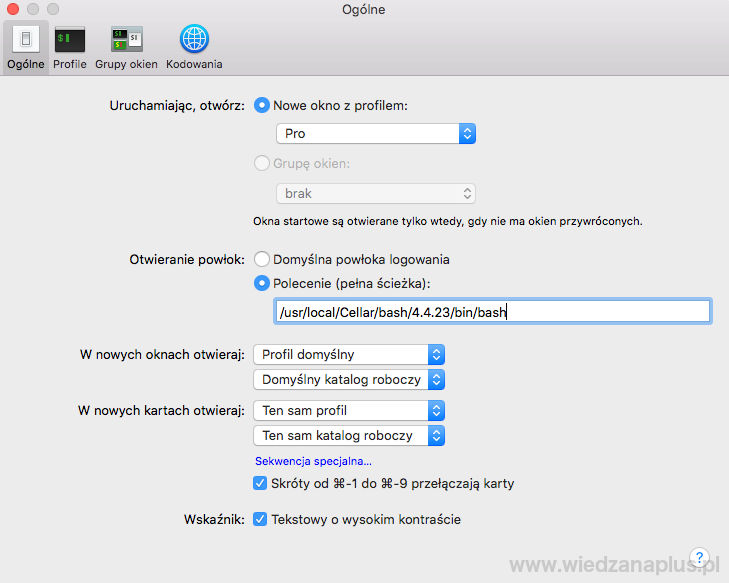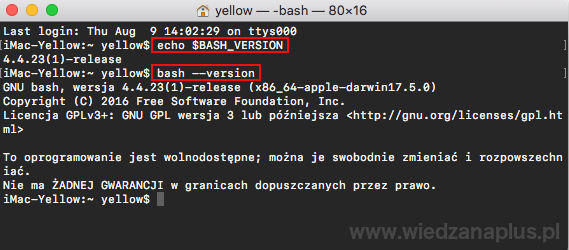System operacyjny macOS nie posiada automatycznie po instalacji najnowszej wersji powłoki Bash. Dlatego jeśli zaistnieje sytuacja, która będzie wymagała uaktualnienia powłoki do aktualnie najnowszej wersji, warto wykonać aktualizację za pomocą np. narzędzia Homebrew (powłoka Bash podstawy – aktualizacja).
Wersję zainstalowanej powłoki Bash możemy sprawdzić za pomocą zmiennej BASH_VERSION (rys. 1.).
Rys. 1. Sprawdzamy wersję zainstalowanej powłoki Bash na macOS
Kiedy narzędzie Homebrew jest zainstalowane, wykonujemy polecenia brew update, brew install bash (rys. 2.).
Rys. 2. Aktualizacja - powłoka Bash do najnowszej wersji na macOS
Następnie wykonujemy polecenie sudo chsh -s /usr/local/Cellar/bash/4.4.23/bin/bash (ścieżkę należy dopasować do swoich potrzeb). Polecenie ustawia aktualnie zainstalowaną powłokę Bash jako domyślną (rys. 3.).
Rys. 3. Zmiana domyślnej wersji powłoki Bash na macOS
Po ustawieniu domyślnej powłoki Bash, wykonujemy dwa polecenia echo $BASH_VERSION i bash --version. Zorientujemy się, że zostanie wyświetlona w zmiennej BASH_VERSION wersja wcześniejsza. Dlatego musimy wybrać z menu Terminal > Preferencje..., następnie w uruchomionym oknie w części Otwieranie powłoki zaznaczamy Polecenie (pełna ścieżka) i podajemy ścieżkę do aktualnie zainstalowanej powłoki Bash, w naszym przypadku będzie to: /usr/local/Cellar/bash/4.4.23/bin/bash (rys. 5.).
Rys. 4. Sprawdzamy aktualnie zainstalowaną wersję - powłoka Bash Mac
Rys. 5. Ustawiamy powłokę Bash dla zmiennych na macOS
Następnie po uruchomieniu terminala i wprowadzeniu ponownie tych samych poleceń (echo $BASH_VERSION, bash --version), zobaczymy identyczną wersję zainstalowanej powłoki Bash.
Rys. 6. Sprawdzamy aktualnie zainstalowaną wersję - powłoka Bash na macOS
Aby użyć tej wersji Bash jako powłoki logowania, musimy ją dodać do pliku ⁄etc⁄shells (Listing 1).
Listing 1. Fragment pliku ⁄etc⁄shells
...
⁄usr⁄local⁄Cellar⁄bash⁄4.4.23⁄bin⁄bash
# ⁄bin⁄bash
⁄bin⁄csh
⁄bin⁄ksh
⁄bin⁄sh
⁄bin⁄tcsh
⁄bin⁄zsh
Wybrane książki:
- Mateusz Lach: Bash. Praktyczne skrypty, Wydawnictwo Helion, 2015.
Wybrane strony: